- Σε αυτήν την ανάρτηση, θα δείξουμε αρκετές λύσεις για όσους αντιμετωπίζουν ένα μήνυμα σφάλματος που αναφέρει Παρουσιάστηκε πρόβλημα κατά τη σύνδεση στο OneDrive.
- Εάν δεν μπορείτε να παρακάμψετε αυτό το σφάλμα, ίσως είναι καιρός να αφήσετε το Sync να διαχειριστεί τις εφεδρικές ανάγκες σας.
- Επίσης, ρίξτε μια ματιά σε αυτά αξιόπιστες εφαρμογές αποθήκευσης cloud αν θέλετε να διαλέξετε περισσότερες επιλογές.
- Σελιδοδείκτη μας Κέντρο αντιμετώπισης προβλημάτων OneDrive να έχετε ένα κλικ μακριά από τις τελευταίες συμβουλές και κόλπα.

Αυτό το λογισμικό θα διατηρήσει τα προγράμματα οδήγησης σας σε λειτουργία και σε λειτουργία, διατηρώντας έτσι ασφαλή από συνηθισμένα σφάλματα υπολογιστή και αστοχία υλικού. Ελέγξτε όλα τα προγράμματα οδήγησης τώρα σε 3 εύκολα βήματα:
- Κατεβάστε το DriverFix (επαληθευμένο αρχείο λήψης).
- Κάντε κλικ Εναρξη σάρωσης για να βρείτε όλα τα προβληματικά προγράμματα οδήγησης.
- Κάντε κλικ Ενημέρωση προγραμμάτων οδήγησης για να λάβετε νέες εκδόσεις και να αποφύγετε δυσλειτουργίες του συστήματος.
- Το DriverFix έχει ληφθεί από το 0 αναγνώστες αυτόν τον μήνα.
OneDrive είναι η υπηρεσία αποθήκευσης cloud της Microsoft, αλλά πολλοί χρήστες ανέφεραν Παρουσιάστηκε πρόβλημα κατά τη σύνδεση στο OneDrive. Στη συνέχεια, είναι αδύνατο να αποθηκεύσετε ή ακόμα και να συγχρονίσετε τα έγγραφα και τις φωτογραφίες σας.
Λοιπόν, εδώ είναι πώς να αποκαταστήσετε τη συνδεσιμότητα και να απαλλαγείτε από την απογοητευτική μήνυμα λάθους μια και καλή.
Πώς να διορθώσετε τα σφάλματα OneDrive 0x8004deed & 0x8004ded0;
- Δοκιμάστε έναν διαφορετικό πάροχο αποθήκευσης cloud
- Απενεργοποιήστε το τείχος προστασίας
- Τροποποιήστε τις Ιδιότητες Internet του υπολογιστή σας
- Κατάργηση διευθύνσεων διακομιστή μεσολάβησης
- Επαναφέρετε ολόκληρη τη σύνδεση δικτύου
- Δημιουργήστε ένα νέο προφίλ χρήστη των Windows 10
- Επαναφέρετε το OneDrive
- Απεγκαταστήστε και επανεγκαταστήστε το OneDrive
1. Δοκιμάστε έναν διαφορετικό πάροχο αποθήκευσης cloud

Εάν δεν φοβάστε να δοκιμάσετε κάτι νέο, ο Συγχρονισμός υπάρχει από το 2011 και έχει εξελιχθεί στην καλύτερη εναλλακτική λύση αποθήκευσης για τους τρέχοντες χρήστες του OneDrive.
Ο συγχρονισμός καθιστά εύκολη τη δημιουργία αντιγράφων ασφαλείας των αρχείων σας σε πραγματικό χρόνο και ακόμη και την ανάκτηση διαγραμμένων αρχείων και προηγούμενων εκδόσεων των σημαντικών εγγράφων σας.
Επιπλέον, έχει το πλεονέκτημα να μην έχει ποτέ πρόσβαση ή σάρωση των δεδομένων σας. Αυτή είναι στην πραγματικότητα μια κρυπτογραφημένη πλατφόρμα αποθήκευσης από άκρο σε άκρο, οπότε βεβαιωθείτε ότι τα ιδιωτικά σας αρχεία παραμένουν ιδιωτικά.

Sync.com
Εάν δεν μπορείτε να απολαύσετε το OneDrive, δοκιμάστε το Sync.com. Δημιουργήστε έναν δωρεάν λογαριασμό και συνδεθείτε όσες φορές θέλετε!
Επισκέψου την ιστοσελίδα
2. Απενεργοποιήστε το τείχος προστασίας

Το τείχος προστασίας ενδέχεται να εμποδίζει τη σύνδεση στο Διαδίκτυο του OneDrive και να προκαλεί Παρουσιάστηκε πρόβλημα κατά τη σύνδεση στο OneDrive λάθος.
Ανατρέξτε στον ιστότοπο του κατασκευαστή για λεπτομερείς οδηγίες σχετικά με τον τρόπο απενεργοποίησης του τείχους προστασίας. Μπορείτε επίσης να απενεργοποιήσετε το τρέχον λογισμικό προστασίας από ιούς, αλλά μην ξεχάσετε να το ενεργοποιήσετε ξανά μόλις τελειώσετε.
Σε ορισμένες περιπτώσεις, ενδέχεται να διορθώσετε το πρόβλημα μεταβαίνοντας σε διαφορετικό πρόγραμμα προστασίας από ιούς. Το Bitdefender προσφέρει εξαιρετική προστασία και δεν παρεμβαίνει με το σύστημά σας με κανέναν τρόπο, οπότε φροντίστε να το δοκιμάσετε.

Bitdefender
Το Bitdefender έχει σχεδιαστεί για να προστατεύει όλες τις συσκευές σας και δεν θα σας εμποδίσει ποτέ να χρησιμοποιήσετε το OneDrive.
Επισκέψου την ιστοσελίδα
3. Τροποποιήστε τις Ιδιότητες Internet του υπολογιστή σας
- Τύπος Πλήκτρο Windows + R για να ανοίξετε το Τρέξιμο κουτί.
- Τύπος inetcpl.cpl και πατήστε το Εισαγω για να ανοίξετε το παράθυρο Ιδιότητες Internet.
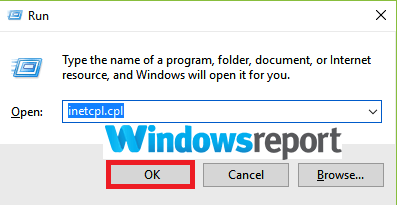
- Επίλεξε το Προχωρημένος καρτέλα και μετακινηθείτε προς τα κάτω και στη συνέχεια επιλέξτε Χρησιμοποιήστε το TLS 1.0, Χρησιμοποιήστε το TLS 1.1, καθώς Χρησιμοποιήστε το TLS 1.2. Κάντε κλικ Ισχύουν.
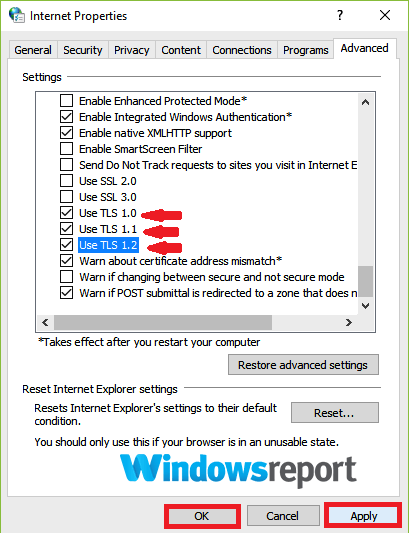
- Επανεκκινήστε το OneDrive.
4. Κατάργηση διευθύνσεων διακομιστή μεσολάβησης
- Κάνε κλικ στο Αρχή κουμπί και επιλέξτε Ρυθμίσεις.
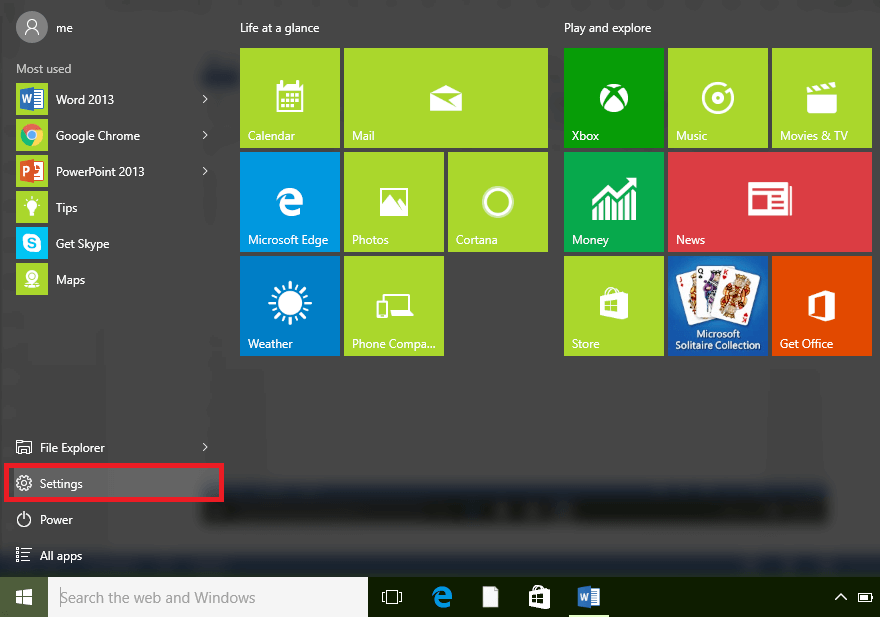
- Επιλέγω Δίκτυο & Διαδίκτυο και μετακινηθείτε προς τα κάτω και κάντε κλικ Πληρεξούσιο (αριστερή πλευρά).
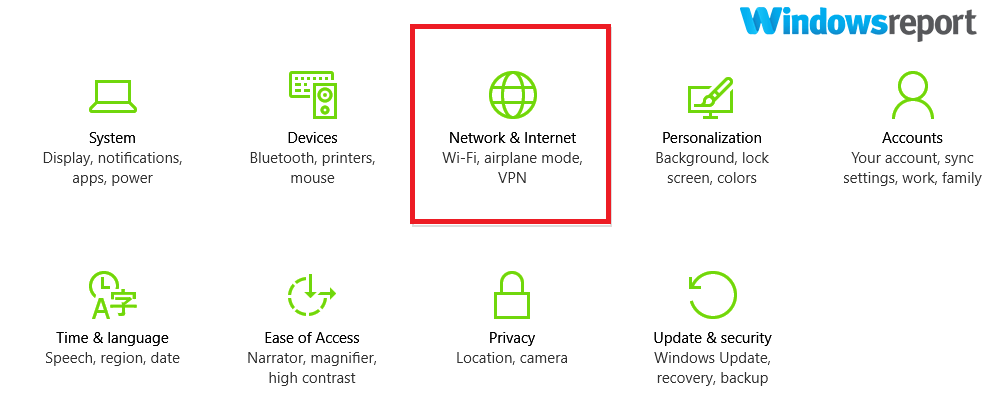
- Σύμφωνα με το Αυτόματη ρύθμιση διακομιστή μεσολάβησης ενότητα, ενεργοποίηση Αυτόματος εντοπισμός ρυθμίσεων επιλογή.
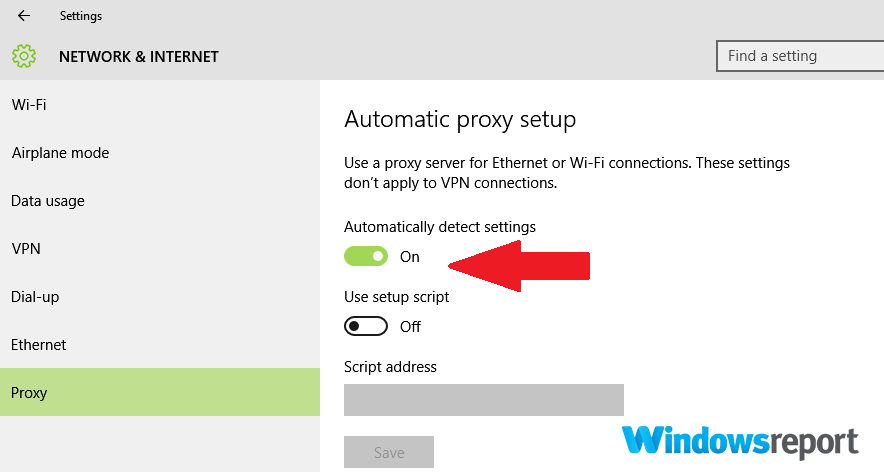
Εάν χρησιμοποιείτε το OneDrive με διακομιστή μεσολάβησης, δοκιμάστε να το απενεργοποιήσετε στο πρόγραμμα περιήγησής σας. Αυτό μπορεί μερικές φορές να βοηθήσει Παρουσιάστηκε πρόβλημα κατά τη σύνδεση στο OneDrive λάθος.
Εάν αντιμετωπίζετε προβλήματα με το άνοιγμα της εφαρμογής Ρύθμιση, ρίξτε μια ματιά σε αυτό το άρθρο για να επιλύσετε το πρόβλημα.
5. Επαναφέρετε ολόκληρη τη σύνδεση δικτύου
- Κάντε κλικ Αρχή και πληκτρολογήστε cmd στο πλαίσιο αναζήτησης των Windows 10.
- Κάντε δεξί κλικ στο cmd επιλογή τότε επιλέξτε Εκτέλεση ως διαχειριστής. Επιλέγω Ναί εάν και όταν σας ζητηθεί από το UAC (Έλεγχος λογαριασμού χρήστη).
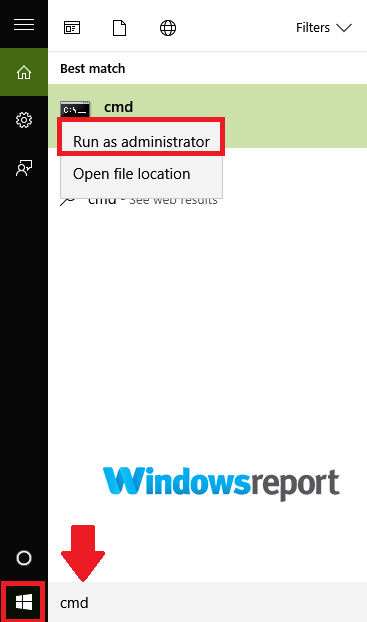
- Πληκτρολογήστε την εντολή: netsh int ip reset c: resetlog.txt και χτυπήστε το Εισάγετε κλειδί.
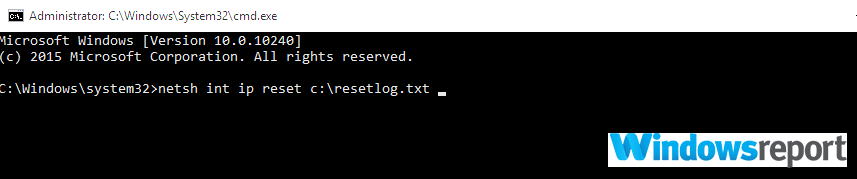
- Τώρα πληκτρολογήστε Επαναφορά του netsh winsock μετά πιέστε Εισαγω.
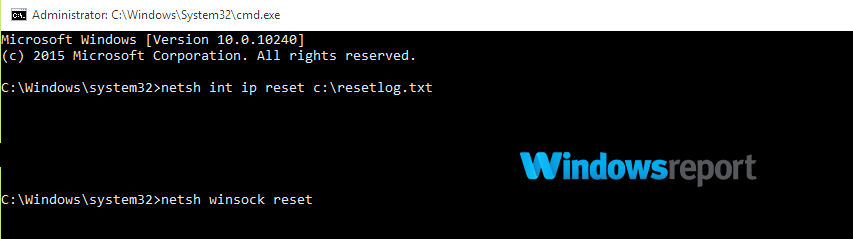
Εάν η τροποποίηση των ρυθμίσεων διακομιστή μεσολάβησης δεν σας βοηθήσει, προσπαθήστε να αλλάξετε και να ανανεώσετε ολόκληρο το δίκτυο. Επανεκκινήστε τον υπολογιστή σας και δείτε πώς συμπεριφέρεται το OneDrive.
6. Δημιουργήστε ένα νέο προφίλ χρήστη των Windows 10
- Κάντε κλικ στο Αρχή και μετά επιλέξτε Ρυθμίσεις (όπως φαίνεται νωρίτερα).
-
Επιλέγω Λογαριασμοί.
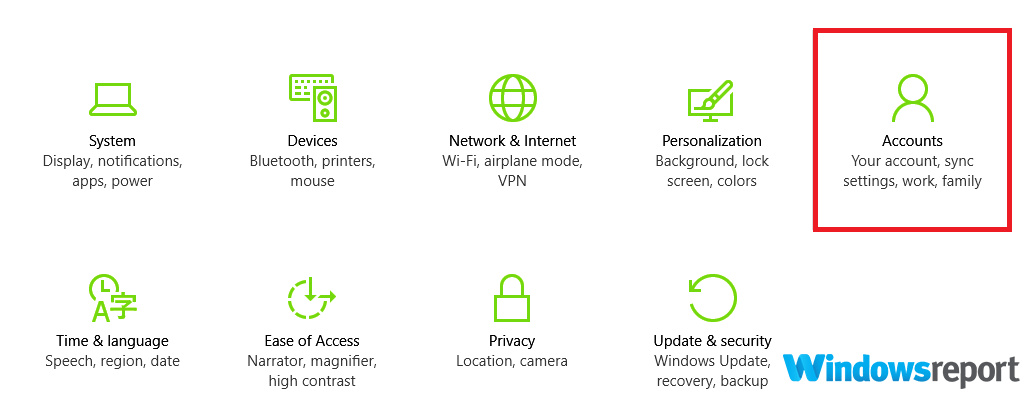
-
Πατήστε Οικογένεια και άλλοι χρήστες ακολουθούμενη από Προσθέστε κάποιον άλλο σε αυτόν τον υπολογιστή.
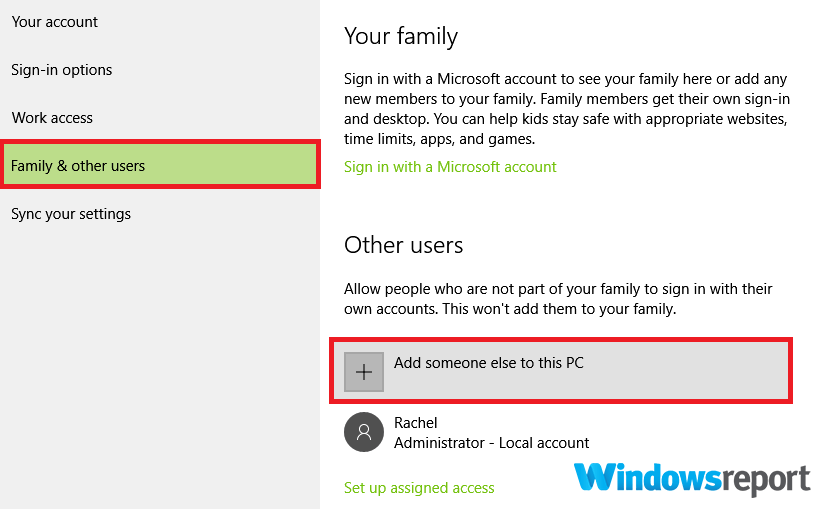
- Εισαγάγετε το κατάλληλο όνομα χρήστη, κωδικό πρόσβασης, καθώς και μια υπόδειξη κωδικού πρόσβασης. Στη συνέχεια επιλέξτε Επόμενο.
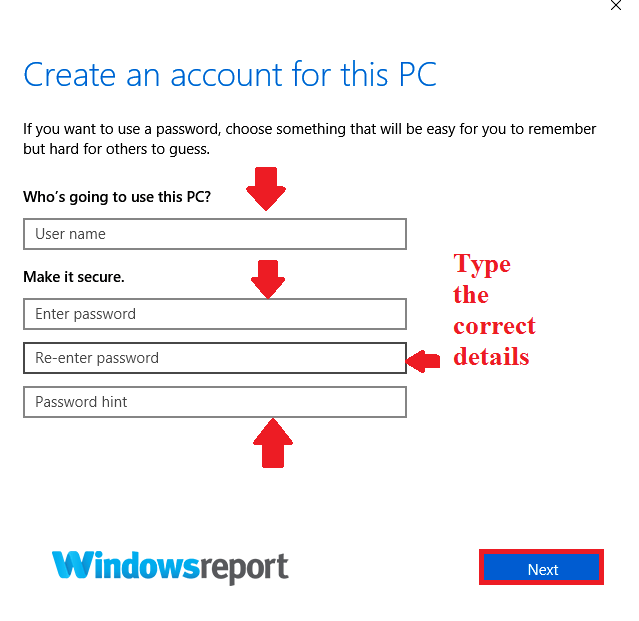
Ίσως το πρόβλημα οφείλεται στις ρυθμίσεις του λογαριασμού χρήστη σας, επομένως η δημιουργία ενός νέου προφίλ χρήστη ενδέχεται να διορθωθεί Παρουσιάστηκε πρόβλημα κατά τη σύνδεση στο OneDrive λάθος.
Τώρα κάντε αυτόν τον λογαριασμό λογαριασμός διαχειριστή ως εξής:
- Επιστρέψτε στο Ρυθμίσεις έπειτα Λογαριασμοί και και μετά Οικογένεια και άλλοι χρήστες.
-
Επιλέξτε το όνομα λογαριασμού και κάντε κλικ Αλλαγή τύπου λογαριασμού.
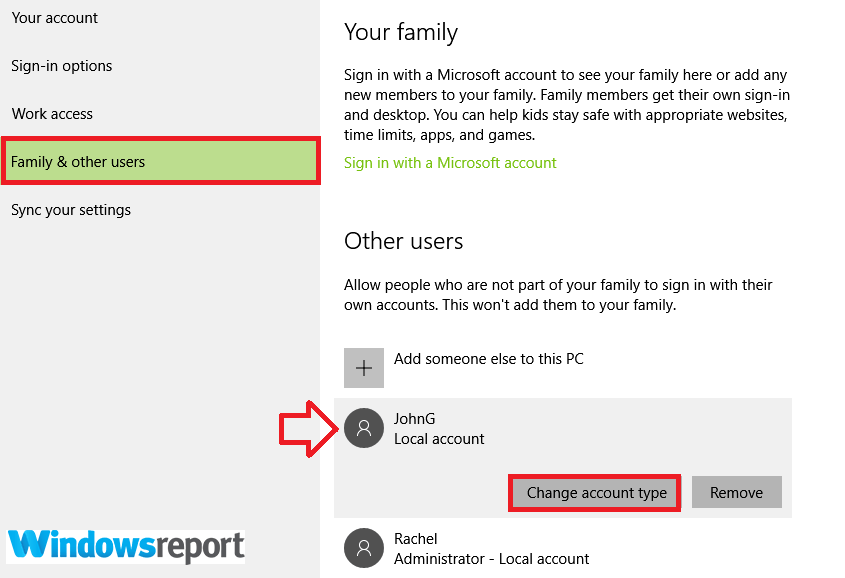
- Επιλέγω Διαχειριστής υπό Τύπος Λογαριασμού στη συνέχεια κάντε κλικ Εντάξει.
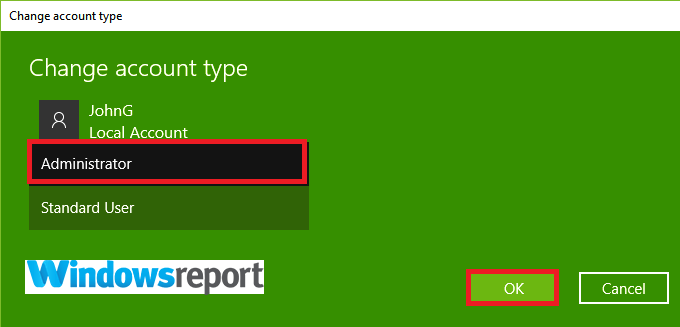
- Συνδεθείτε με αυτόν τον νέο λογαριασμό διαχειριστή και να δούμε αν το OneDrive θα λειτουργήσει.
7. Επαναφέρετε το OneDrive
- Τύπος Πλήκτρο Windows + πλήκτρα R για να ανοίξετε το παράθυρο διαλόγου Εκτέλεση.
- Τύπος % localappdata% MicrosoftOneDriveOneDrive.exe / reset μετά πιέστε Εντάξει. Μπορεί να παρατηρήσετε ότι εμφανίζεται ένα παράθυρο εντολής για λίγο.
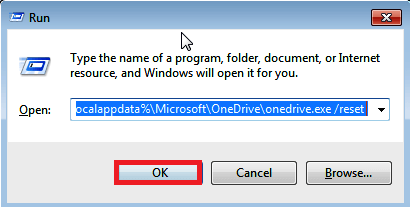
- Τώρα κάντε κλικ Αρχή ο τύπος OneDrive στο πλαίσιο αναζήτησης των Windows 10.
- Επίλεξε το OneDrive εφαρμογή από τα αποτελέσματα. Αυτό εκκινεί ξανά το OneDrive με μη αυτόματο τρόπο.
Η επαναφορά του OneDrive αποσυνδέει όλες τις συνδέσεις και μπορεί να σας βοηθήσει να διορθώσετε το Παρουσιάστηκε πρόβλημα κατά τη σύνδεση στο OneDrive λάθος.
Δεν χάνονται αρχεία επαναφέροντας την εφαρμογή στον υπολογιστή σας. Λειτουργεί τώρα το OneDrive σωστά; Εάν όχι, δοκιμάστε την επόμενη επιδιόρθωση.
8. Απεγκαταστήστε και επανεγκαταστήστε το OneDrive
- Πάτα το Windows + Rσυντόμευση πληκτρολογίου για να ξεκινήσετε το Τρέξιμο διάλογος.
- Τύπος appiz.cpl και μετά κάντε κλικ στο OK.
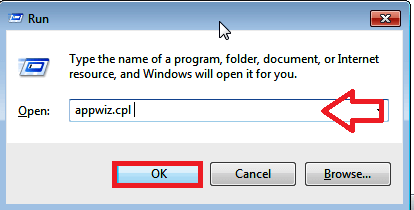
- Εντοπίστε το Microsoft OneDrive εφαρμογή από τη λίστα και κάντε δεξί κλικ τότε επιλέξτε Κατάργηση εγκατάστασης.
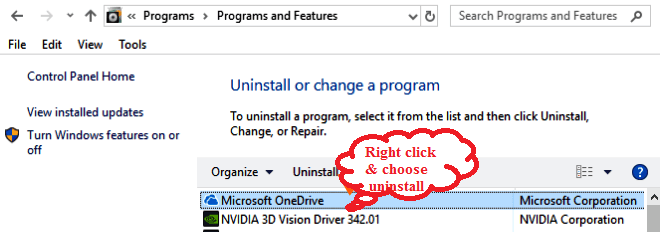
- Επανεκκινήστε τον υπολογιστή σας
- Επισκέψου το Σελίδα λήψης OneDrive και επιλέξτε το πρέπει να επανεγκαταστήσετε / κατεβάσετε υπερσύνδεσμος για να ξεκινήσει η διαδικασία επανεγκατάστασης.
- Επανεκκινήστε και ανοίξτε ξανά την πρόσφατα επανεγκατεστημένη εφαρμογή OneDrive και δείτε εάν υπήρχε πρόβλημα με τη σύνδεση με το λόξυγκτ OneDrive.
Παρουσιάστηκε πρόβλημα κατά τη σύνδεση στο OneDrive μπορεί να σας εμποδίσει να αποκτήσετε πρόσβαση στα αρχεία σας, αλλά ελπίζουμε ότι καταφέρατε να το επιδιορθώσετε για πάντα με τις λύσεις μας.


![Παρουσιάστηκε πρόβλημα κατά τη σύνδεση στο OneDrive [Επιδιόρθωση]](/f/98eaf00070d3253893b775cd0a6695a0.jpg?width=300&height=460)